Sind Apple-Computer Windows-Systeme?
Apple-Computer verfügen nicht über ein Windows-System, sondern über ein MAC OS-Betriebssystem. MAC OS ist ein von Apple entwickeltes Betriebssystem, das auf der Macintosh-Computerserie läuft; es ist das erste Betriebssystem mit grafischer Benutzeroberfläche, das im kommerziellen Bereich erfolgreich war.

Die Betriebsumgebung dieses Tutorials: macOS X EI Capitan 10.11.6-System, MacBook 2015-Versionscomputer.
Apple-Computer verfügen nicht über ein Windows-System, sondern über ein MAC OS-Betriebssystem.
macOS ist ein von Apple entwickeltes Betriebssystem, das auf Computern der Macintosh-Serie läuft. macOS ist ein grafisches Betriebssystem, das auf dem XNU-Hybridkernel basiert. Es handelt sich im Allgemeinen um ein Betriebssystem, das nicht auf einem normalen PC installiert werden kann. Es gibt auch macOS (Hackintosh), das online auf dem PC läuft.
Außerdem zielen die grassierenden Computerviren fast ausschließlich auf Windows ab. Da sich die Architektur von macOS von der von Windows unterscheidet, wird es selten von Computerviren angegriffen. Die Benutzeroberfläche des macOS-Betriebssystems ist einzigartig und hebt lebendige Symbole und den Mensch-Computer-Dialog hervor.
Aber wir können das Windows-System auf Apple-Computern installieren:
1. MacBook 2015-Version
2. Das System ist OS X EI Capitan 10.11.6
3, Laden Sie das Original-ISO-Image des Win10-Systems im Voraus herunter: Offizielle Download-Adresse für das Windows 10 1809-Versionsupdate im Oktober
2. Die Schritte zur Installation des Windows-Systems auf Apple-Computern sind wie folgt
1. Nehmen Sie ein Apple-Notebook als Ein Beispiel: Klicken Sie oben auf dem Desktop auf „Dienstprogramme“.
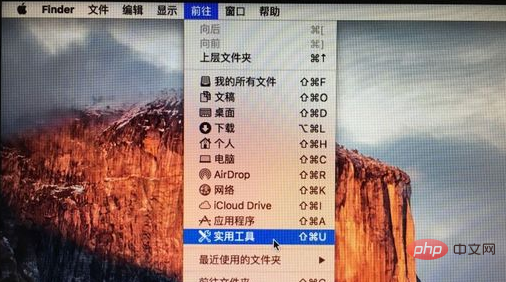 3 in der unteren rechten Ecke, um fortzufahren;
3 in der unteren rechten Ecke, um fortzufahren;
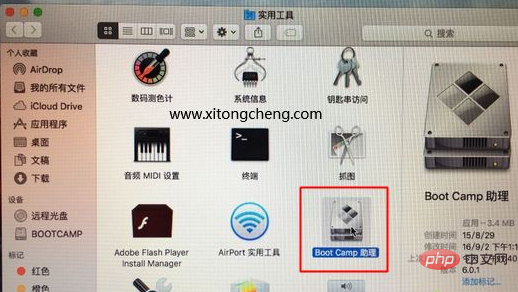
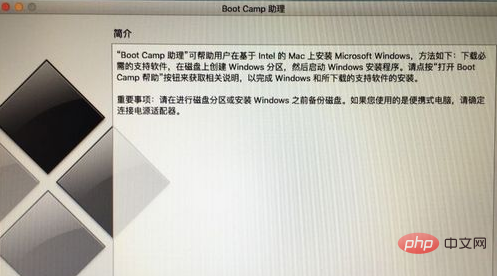
5. Trennen Sie einen Bereich für das Windows-System und ziehen Sie ihn mit der Maus, um die Größe der beiden Partitionen zu teilen 30G. Dies hängt von der Größe Ihrer Festplatte ab. Klicken Sie auf „Installieren“. Zu diesem Zeitpunkt lädt der Boot Camp-Assistent die Festplatte herunter 15-20 Minuten;
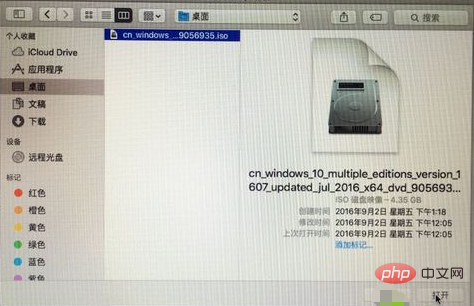 7. Die Windows-Support-Software wird gespeichert und wartet auf den Abschluss des Fortschrittsbalkens.
7. Die Windows-Support-Software wird gespeichert und wartet auf den Abschluss des Fortschrittsbalkens.
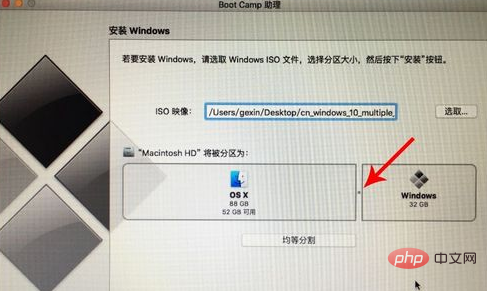 9 , die Installationssprache, die Uhrzeit und die Tastatur müssen im Allgemeinen nicht geändert werden. Klicken Sie auf „Weiter“. Klicken Sie für den Schlüssel auf „Ich habe keinen Produktschlüssel“. Wählen Sie die zu installierende Windows 10-Version (Professional-Version oder Home-Version) aus und klicken Sie auf „Weiter“. Wählen Sie die Partition [BOOTCAMP] aus und klicken Sie auf „Formatieren“.
9 , die Installationssprache, die Uhrzeit und die Tastatur müssen im Allgemeinen nicht geändert werden. Klicken Sie auf „Weiter“. Klicken Sie für den Schlüssel auf „Ich habe keinen Produktschlüssel“. Wählen Sie die zu installierende Windows 10-Version (Professional-Version oder Home-Version) aus und klicken Sie auf „Weiter“. Wählen Sie die Partition [BOOTCAMP] aus und klicken Sie auf „Formatieren“.
13. Wählen Sie nach der Formatierung diese Partition aus 5 und klicken Sie auf Weiter. 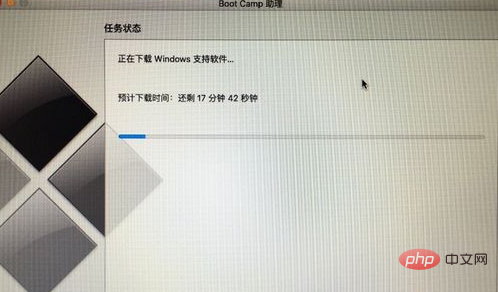
14. Beginnen Sie mit der Installation des Windows 10-Systems. Die Installation ist abgeschlossen und Sie können die Installation selbst durchführen. Sie können auch Schnelleinstellungen verwenden

16. Nachdem Sie das Windows 10-System aufgerufen haben, installieren Sie zunächst den Treiber und klicken Sie auf das Ressourcenmanager-Symbol in der unteren linken Ecke Einzugebender Buchstabe;

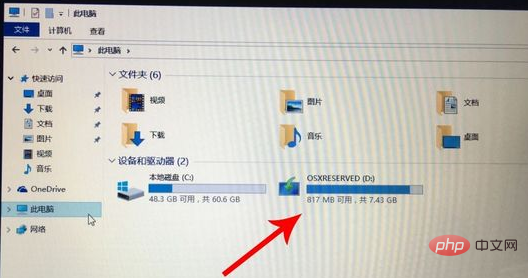
Windows-Tutorial
“Das obige ist der detaillierte Inhalt vonSind Apple-Computer Windows-Systeme?. Für weitere Informationen folgen Sie bitte anderen verwandten Artikeln auf der PHP chinesischen Website!

Heiße KI -Werkzeuge

Undresser.AI Undress
KI-gestützte App zum Erstellen realistischer Aktfotos

AI Clothes Remover
Online-KI-Tool zum Entfernen von Kleidung aus Fotos.

Undress AI Tool
Ausziehbilder kostenlos

Clothoff.io
KI-Kleiderentferner

AI Hentai Generator
Erstellen Sie kostenlos Ai Hentai.

Heißer Artikel

Heiße Werkzeuge

Notepad++7.3.1
Einfach zu bedienender und kostenloser Code-Editor

SublimeText3 chinesische Version
Chinesische Version, sehr einfach zu bedienen

Senden Sie Studio 13.0.1
Leistungsstarke integrierte PHP-Entwicklungsumgebung

Dreamweaver CS6
Visuelle Webentwicklungstools

SublimeText3 Mac-Version
Codebearbeitungssoftware auf Gottesniveau (SublimeText3)

Heiße Themen
 1371
1371
 52
52
 Wie löste ich das Problem der Schnittstelle zwischen Drittanbietern in der Node.js-Umgebung 403?
Mar 31, 2025 pm 11:27 PM
Wie löste ich das Problem der Schnittstelle zwischen Drittanbietern in der Node.js-Umgebung 403?
Mar 31, 2025 pm 11:27 PM
Lösen Sie das Problem der Schnittstelle zwischen Drittanbietern, die 403 in der Node.js-Umgebung zurückgeben. Wenn wir Node.js verwenden, um Schnittstellen von Drittanbietern aufzurufen, begegnen wir manchmal einen Fehler von 403 von der Schnittstelle, die 403 zurückgibt ...
 So laden Sie die OKX -Handelsplattform herunter
Mar 26, 2025 pm 05:18 PM
So laden Sie die OKX -Handelsplattform herunter
Mar 26, 2025 pm 05:18 PM
Die OKX -Handelsplattform kann über mobile Geräte (Android und iOS) und Computer (Windows und MacOS) heruntergeladen werden. 1. Android -Benutzer können es von der offiziellen Website oder Google Play herunterladen und müssen auf Sicherheitseinstellungen achten. 2. iOS -Benutzer können es über den App Store herunterladen oder die offizielle Ankündigung befolgen, um andere Methoden zu erhalten. 3. Computerbenutzer können den Client des entsprechenden Systems von der offiziellen Website herunterladen. Stellen Sie beim Herunterladen und Registrieren, Anmelden und Sicherheitseinstellungen nach der Installation immer sicher, dass Sie offizielle Kanäle verwenden.
 Was sollte ich tun, wenn Beyond Compare bei der Synchronisierung von Windows- und Linux -Dateien nicht die Sensibilität des Falls nicht in die Fall ist?
Apr 01, 2025 am 08:06 AM
Was sollte ich tun, wenn Beyond Compare bei der Synchronisierung von Windows- und Linux -Dateien nicht die Sensibilität des Falls nicht in die Fall ist?
Apr 01, 2025 am 08:06 AM
Das Problem des Vergleichs und Synchronisierens von Dateien überkompeten: Fallempfindlichkeitsfehler bei der Verwendung von Beyond ...
 Wie vermeiden Sie Schnittstellen von Drittanbietern, die 403 Fehler in der Knotenumgebung zurückgeben?
Apr 01, 2025 pm 02:03 PM
Wie vermeiden Sie Schnittstellen von Drittanbietern, die 403 Fehler in der Knotenumgebung zurückgeben?
Apr 01, 2025 pm 02:03 PM
So vermeiden Sie die Schnittstelle von Drittanbietern, die 403 Fehler in der Knotenumgebung zurückgibt. Wenn Sie die Website von Drittanbietern mithilfe von node.js aufrufen, stoßen Sie manchmal auf das Problem der Rückgabe von 403-Fehler. � ...
 Warum kann mein Code nicht die von der API zurückgegebenen Daten erhalten? Wie löst ich dieses Problem?
Apr 01, 2025 pm 08:09 PM
Warum kann mein Code nicht die von der API zurückgegebenen Daten erhalten? Wie löst ich dieses Problem?
Apr 01, 2025 pm 08:09 PM
Warum kann mein Code nicht die von der API zurückgegebenen Daten erhalten? Bei der Programmierung stoßen wir häufig auf das Problem der Rückgabe von Nullwerten, wenn API aufruft, was nicht nur verwirrend ist ...
 So überwachen Sie die Systemleistung durch Debian -Protokolle
Apr 02, 2025 am 08:00 AM
So überwachen Sie die Systemleistung durch Debian -Protokolle
Apr 02, 2025 am 08:00 AM
Das Mastering Debian -Systemprotokollüberwachung ist der Schlüssel für den effizienten Betrieb und die Wartung. Es kann Ihnen helfen, die Betriebsbedingungen des Systems rechtzeitig zu verstehen, Fehler schnell zu lokalisieren und die Systemleistung zu optimieren. In diesem Artikel werden mehrere häufig verwendete Überwachungsmethoden und -werkzeuge eingeführt. Überwachung von Systemressourcen mit dem SysStat -Toolkit Das SysStat Toolkit bietet eine Reihe leistungsstarker Befehlszeilen -Tools zum Sammeln, Analysieren und Berichten verschiedener Systemressourcenmetriken, einschließlich CPU -Last, Speicherverbrauch, Festplatten -E/O, Netzwerkdurchsatz usw.. MPStat: Statistik von Multi-Core-CPUs. Pidsta
 Vier Möglichkeiten zur Implementierung von Multithreading in C -Sprache
Apr 03, 2025 pm 03:00 PM
Vier Möglichkeiten zur Implementierung von Multithreading in C -Sprache
Apr 03, 2025 pm 03:00 PM
Multithreading in der Sprache kann die Programmeffizienz erheblich verbessern. Es gibt vier Hauptmethoden, um Multithreading in C -Sprache zu implementieren: Erstellen Sie unabhängige Prozesse: Erstellen Sie mehrere unabhängig laufende Prozesse. Jeder Prozess hat seinen eigenen Speicherplatz. Pseudo-MultitHhreading: Erstellen Sie mehrere Ausführungsströme in einem Prozess, der denselben Speicherplatz freigibt und abwechselnd ausführt. Multi-Thread-Bibliothek: Verwenden Sie Multi-Thread-Bibliotheken wie PThreads, um Threads zu erstellen und zu verwalten, wodurch reichhaltige Funktionen der Thread-Betriebsfunktionen bereitgestellt werden. Coroutine: Eine leichte Multi-Thread-Implementierung, die Aufgaben in kleine Unteraufgaben unterteilt und sie wiederum ausführt.
 Wie kann ich Windows -Systemprotokolle effizient lesen und nur Informationen aus den letzten Tagen erhalten?
Apr 01, 2025 pm 11:21 PM
Wie kann ich Windows -Systemprotokolle effizient lesen und nur Informationen aus den letzten Tagen erhalten?
Apr 01, 2025 pm 11:21 PM
Effiziente Lektüre von Windows -Systemprotokollen: Umgekehrt EVTX -Dateien durch die Verarbeitung von Windows -Systemprotokolldateien (.evtx), wird das direkte Lesen vom frühesten ...



